素描效果,在PS中完成简单易学的照片转素描效果
2022-12-25 18:32:50
来源/作者: /
己有:6人学习过
2、 混合模式,颜色减淡
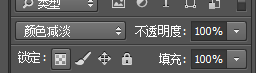
此时图片应该是这个样子的
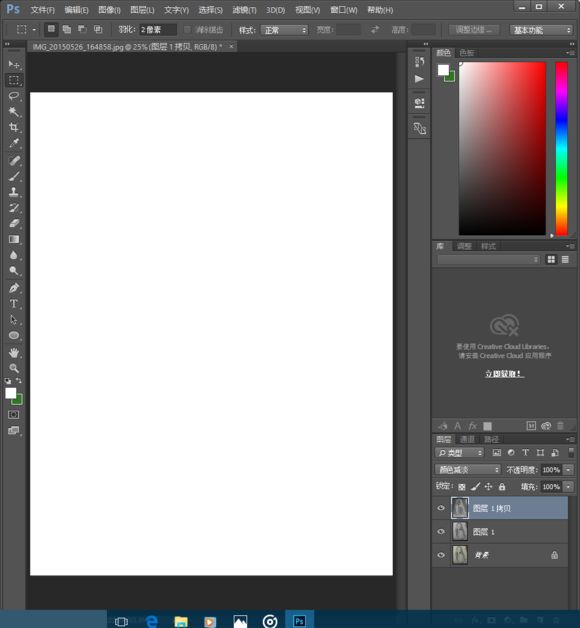
3、执行“滤镜—其他—最小值”两个像素
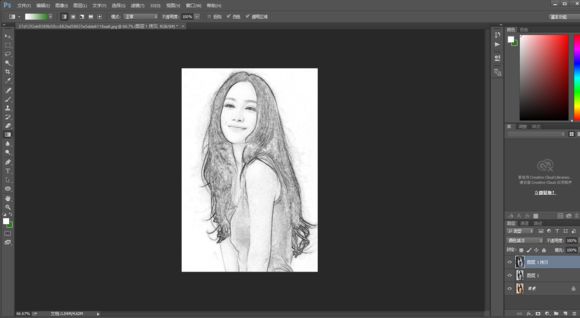
4、双击图层缩略图,按住alt 向右拖动下一图层
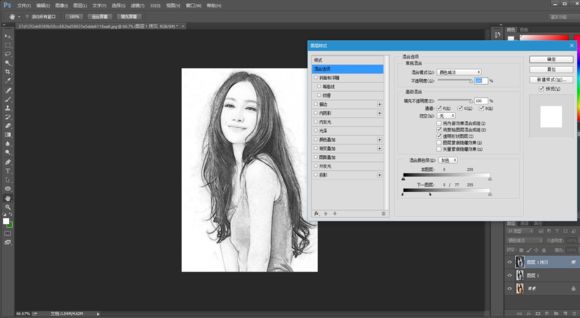
5、合并图层1 图层一副本,添加图层蒙版http:///tags/38847/,在图层蒙版执行“滤镜—杂色—添加杂色”
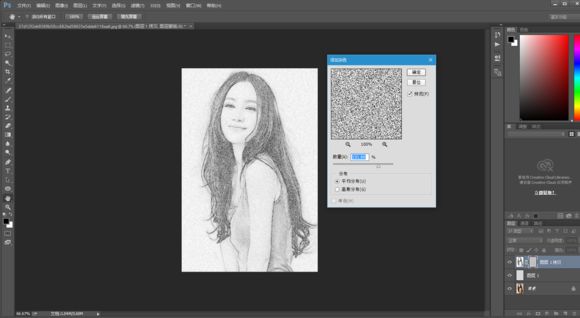
6、在图层曾蒙版上执行“滤镜—模糊—动感迷糊”
2、 混合模式,颜色减淡
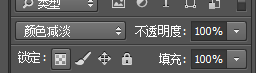
此时图片应该是这个样子的
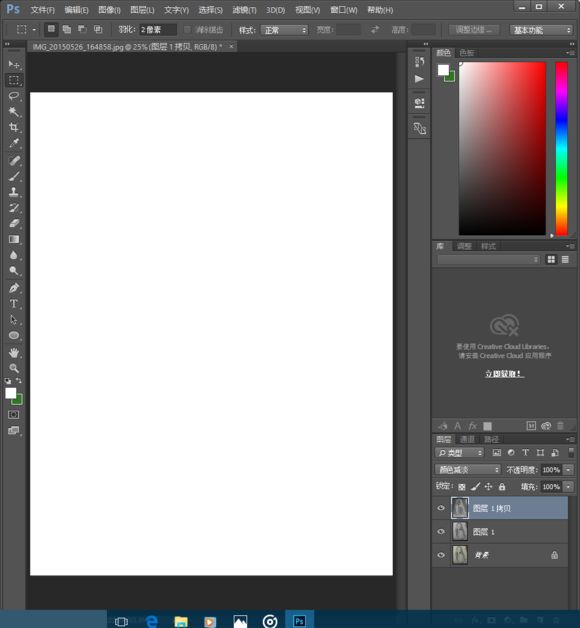
3、执行“滤镜—其他—最小值”两个像素
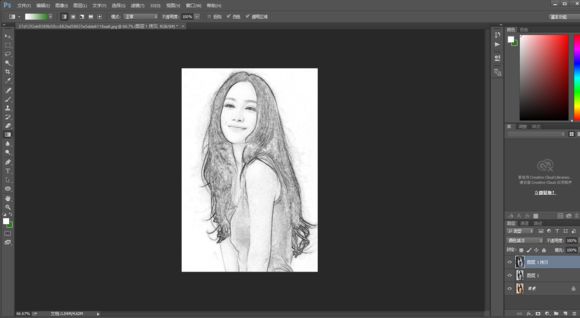
4、双击图层缩略图,按住alt 向右拖动下一图层
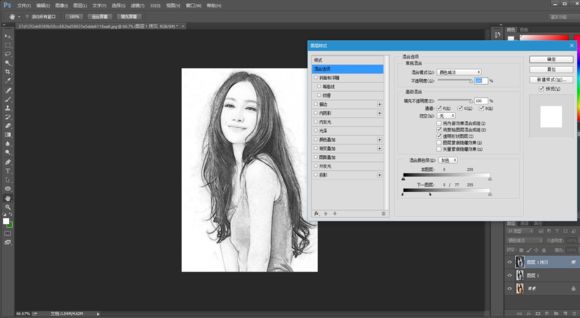
5、合并图层1 图层一副本,添加图层蒙版http:///tags/38847/,在图层蒙版执行“滤镜—杂色—添加杂色”
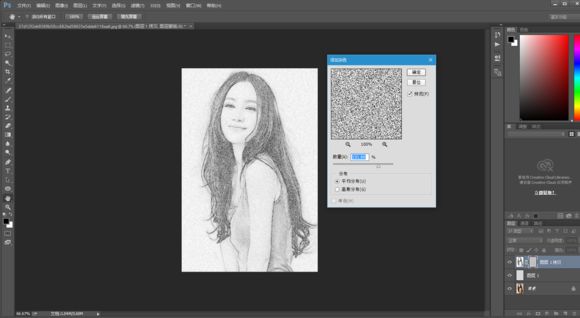
6、在图层曾蒙版上执行“滤镜—模糊—动感迷糊”
 如何将PS文字巧妙的融入背景图里
人气:6
如何将PS文字巧妙的融入背景图里
人气:6
 用Photoshop去除图片中的锯齿
人气:6
用Photoshop去除图片中的锯齿
人气:6
 在Photoshop里面如何去除图片白色的底?
人气:6
在Photoshop里面如何去除图片白色的底?
人气:6
 PS滤镜把城市建筑照片转成素描线稿效果
人气:6
PS滤镜把城市建筑照片转成素描线稿效果
人气:6
 婚纱写真,调出清新风格外景婚纱写真照片
人气:6
婚纱写真,调出清新风格外景婚纱写真照片
人气:6  婚纱后期,郊外婚纱摄影后期实例
人气:6
婚纱后期,郊外婚纱摄影后期实例
人气:6  巫师3用不了猎魔感官怎么办
人气:6
巫师3用不了猎魔感官怎么办
人气:6  我的连云港如何提取公积金(图文攻略)
人气:6
我的连云港如何提取公积金(图文攻略)
人气:6